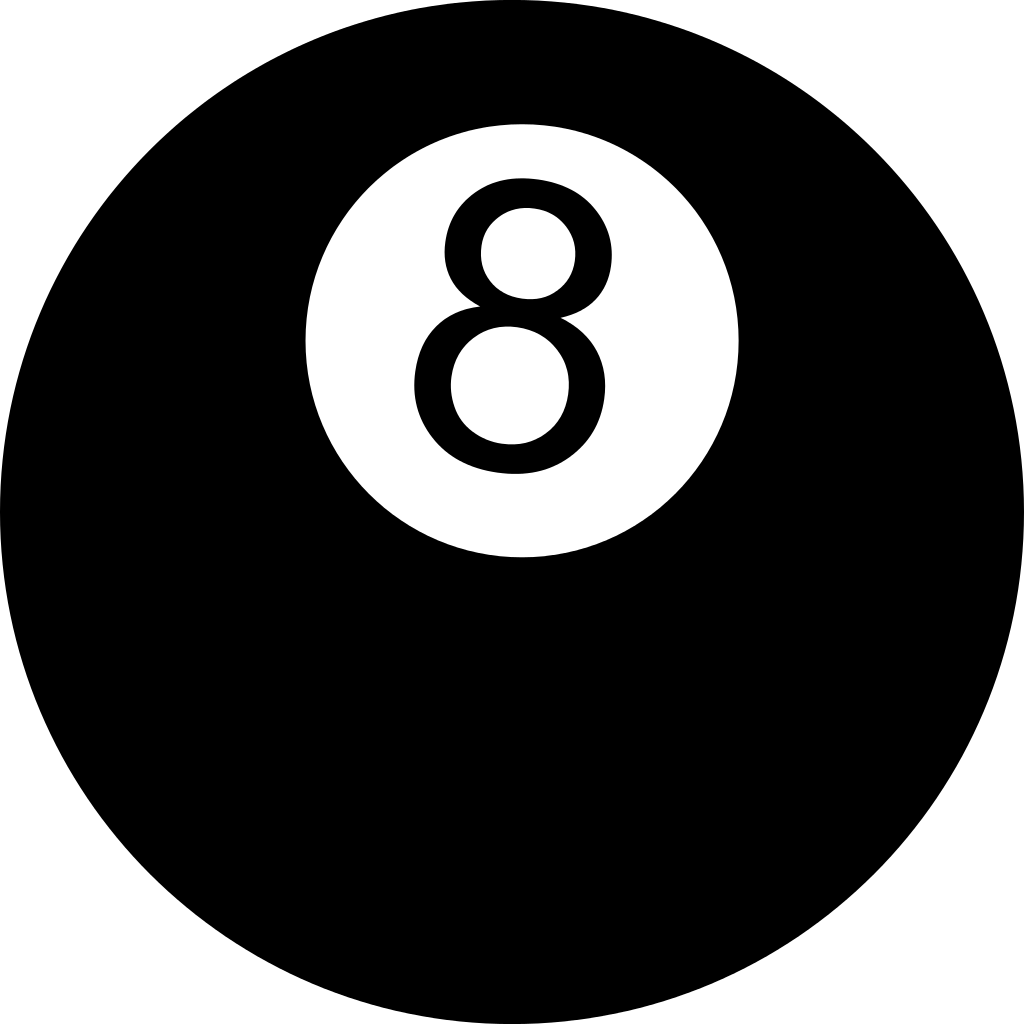Homebrew로 Anaconda를 설치하고 conda 가상환경을 셋팅하는 방법에 대해 정리해보고자 한다.
1. Anaconda 설치
brew를 이용해 anaconda를 설치한다.
brew install --cask anaconda2. Anaconda 환경변수 셋팅하기
Homebrew 설치 후 다음과 같은 에러가 발생할 수 있다.
zsh: command not found: conda해당 에러는 zsh 환경변수를 초기화 해주어 해결할 수 있다.
/opt/homebrew/anaconda3/bin/conda init zsh설치 디렉토리를 찾아 환경변수를 초기화해준 뒤 source 명령어로 변경사항을 적용해준다.
source ~/.zshrc3. Conda 가상환경 만들기
Anaconda를 설치하면 base 가상환경이 활성화된 상태로 시작한다.
base 가상환경이 활성화된 상태일 경우, 다른 가상환경에 접속하기 위해서는 base 가상환경을 deactivate한 뒤 사용할 가상환경을 activate 해야하는 번거로움이 있으므로 Shell에 다음 명령어를 붙여넣어 base 가상환경의 자동 활성화를 해제한다.
(base) conda config --set auto_activate_base falsebase 가상환경의 자동 활성화를 해제한 뒤, base 가상환경을 deactivate 해준다.
(base 가상환경을 deactivate 하지 않고 가상환경을 생성할 경우, 가상환경 내에 가상환경이 생성되는 문제가 발생한다.)
(base) conda deactivate(1) Shell에 conda 가상환경을 생성하는 명령어를 붙여넣는다. (yoonsy: 가상환경 이름)
conda create --name yoonsy python=3.9(2) 생성한 가상환경을 활성화한다.
conda activate yoonsy(3) 활성화된 가상환경에 conda 명령어로 tensorflow와 jupyter 라이브러리를 설치한다.
(yoonsy) conda install tensorflow
(yoonsy) conda install jupyter4. Conda 가상환경 관련 명령어 정리
가상환경 생성
conda create --name yoonsy python=3.9가상환경 확인
conda info --envs가상환경 활성화/비활성화
conda activate yoonsy
(yoonsy) conda deactivate가상환경 내 설치된 라이브러리 확인
(yoonsy) conda list가상환경 삭제
conda remove --name yoonsy --all